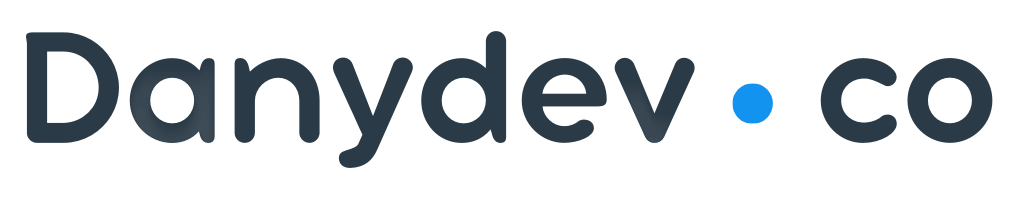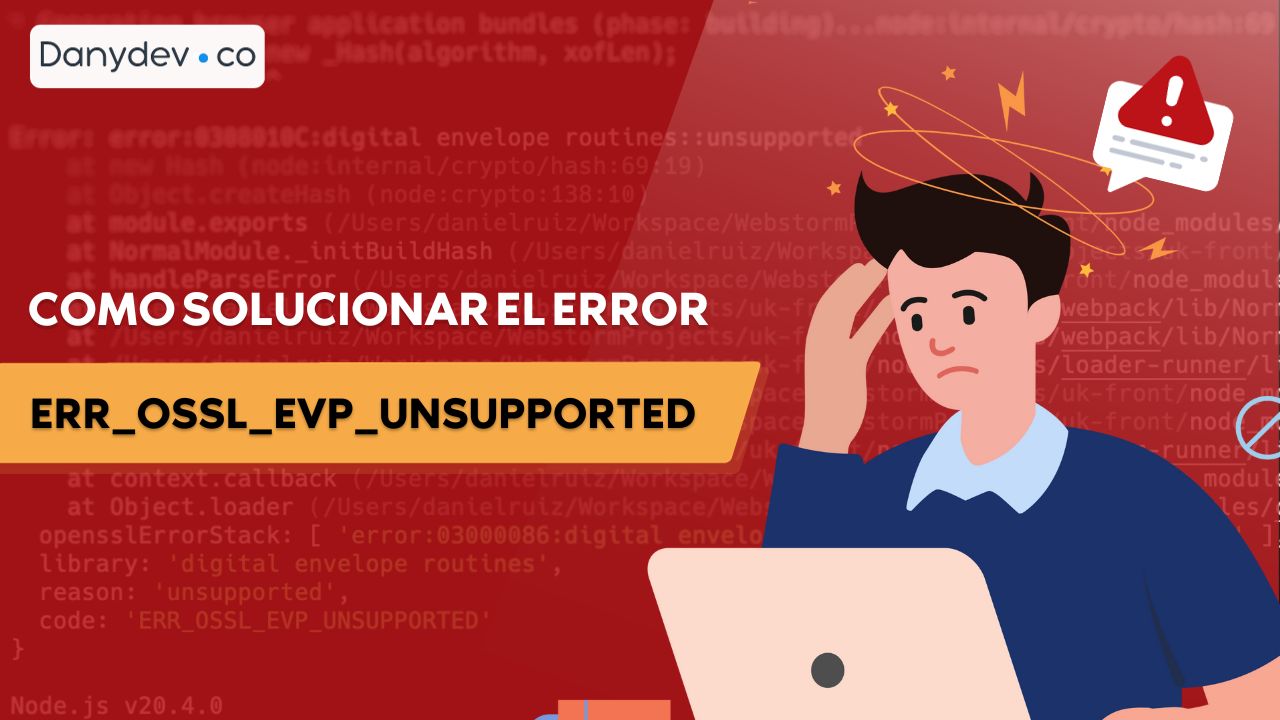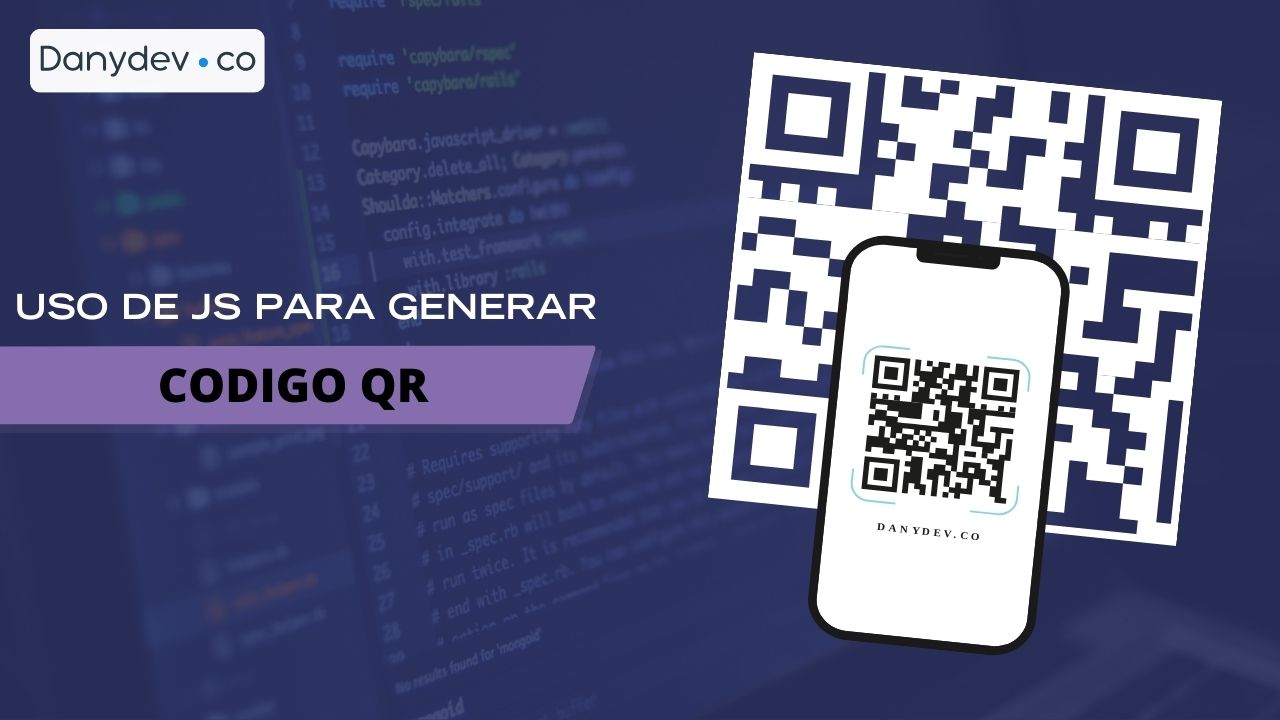Introducción
Cuando tienes dos o más diseños de teclado en macOS (por ejemplo, EE. UU., Español), por lo general viene activado por defecto el atajo de teclado “Ctrl + Barra de espacio” para cambiar fácilmente el idioma del teclado en tu equipo. Sin embargo, este atajo puede causar problemas cuando eres desarrollador y utilizas el mismo comando para la función de autocompletar en tu entorno de desarrollo. Esto resulta en que en lugar de autocompletar el código, se cambie el idioma del teclado, lo cual puede ser frustrante. En esta entrada aprenderás cómo solucionar este problema y cambiar o desactivar el atajo de teclado “Ctrl + Barra de espacio” en tu Mac.
Contenido
1. Entendiendo el problema del atajo “Ctrl + Barra de espacio”
El atajo de teclado “Ctrl + Barra de espacio” es utilizado por macOS para cambiar rápidamente el diseño del teclado entre idiomas. Sin embargo, cuando también se utiliza este mismo atajo para la función de autocompletar en un entorno de desarrollo, puede generar conflictos y resultar en un cambio no deseado del idioma del teclado. Es importante solucionar este problema para garantizar una experiencia de desarrollo fluida.
2. Pasos para cambiar o desactivar el atajo “Ctrl + Barra de espacio”
Para solucionar el problema y cambiar o desactivar el atajo de teclado “Ctrl + Barra de espacio” en tu Mac, sigue estos pasos:
Paso 1: Accede a la configuración del teclado
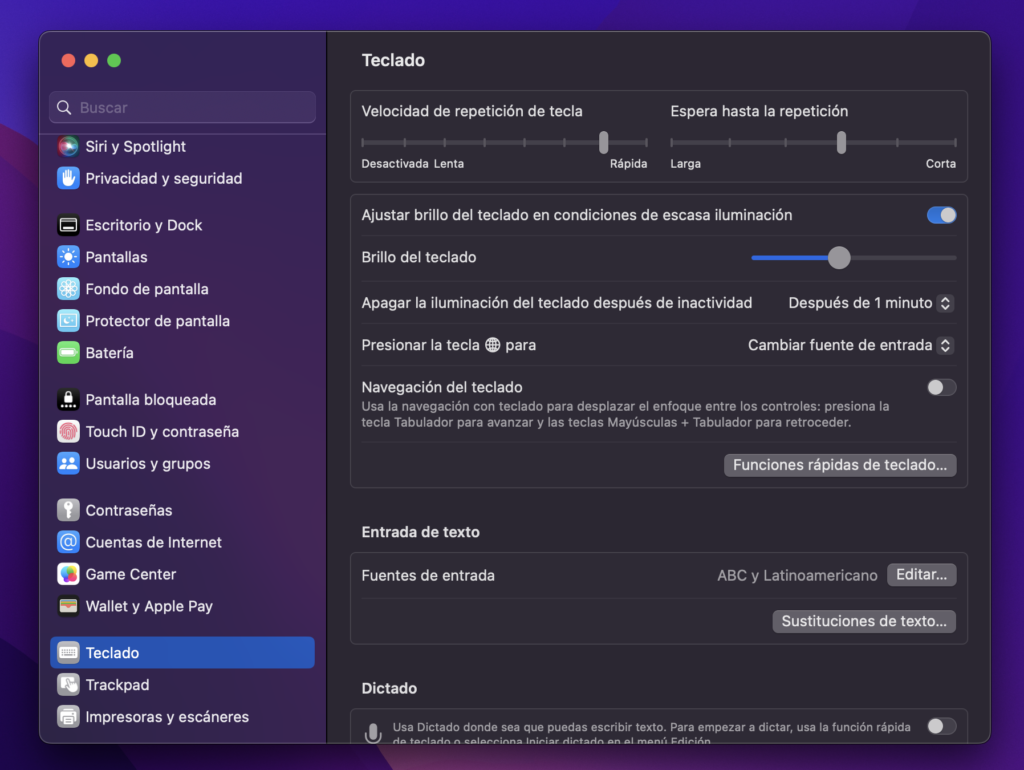
Haz clic en el menú de Apple ubicado en la esquina superior izquierda de la pantalla y selecciona “Preferencias del Sistema”. Luego, elige la opción “Teclado” para acceder a la configuración del teclado.
Paso 2: Click en “Funciones rápidas del teclado”
Dentro de la ventana de configuración del teclado, selecciona el botón llamado “Funciones rápidas del teclado“. Aquí encontrarás diversas opciones relacionadas con los atajos de teclado en tu Mac.
Paso 3: Luego click en “Fuentes de entrada”
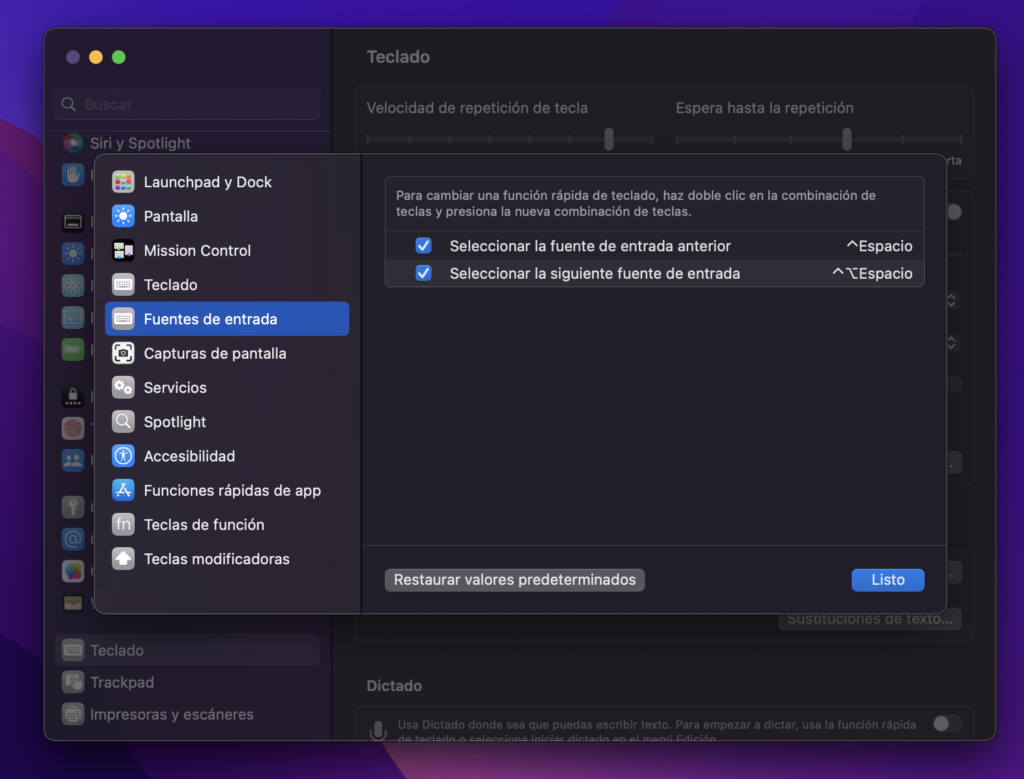
En la lista de “Aciones rápidas”, busca la opción relacionada con el cambio de idioma del teclado. Es posible que esta opción se encuentre dentro de la categoría “Teclado” o “Entrada de texto”. Haz clic en el nombre de la opción para expandirla.
Paso 4: Luego desmarca la opción ¨Seleccionar la fuente de entrada anterior¨
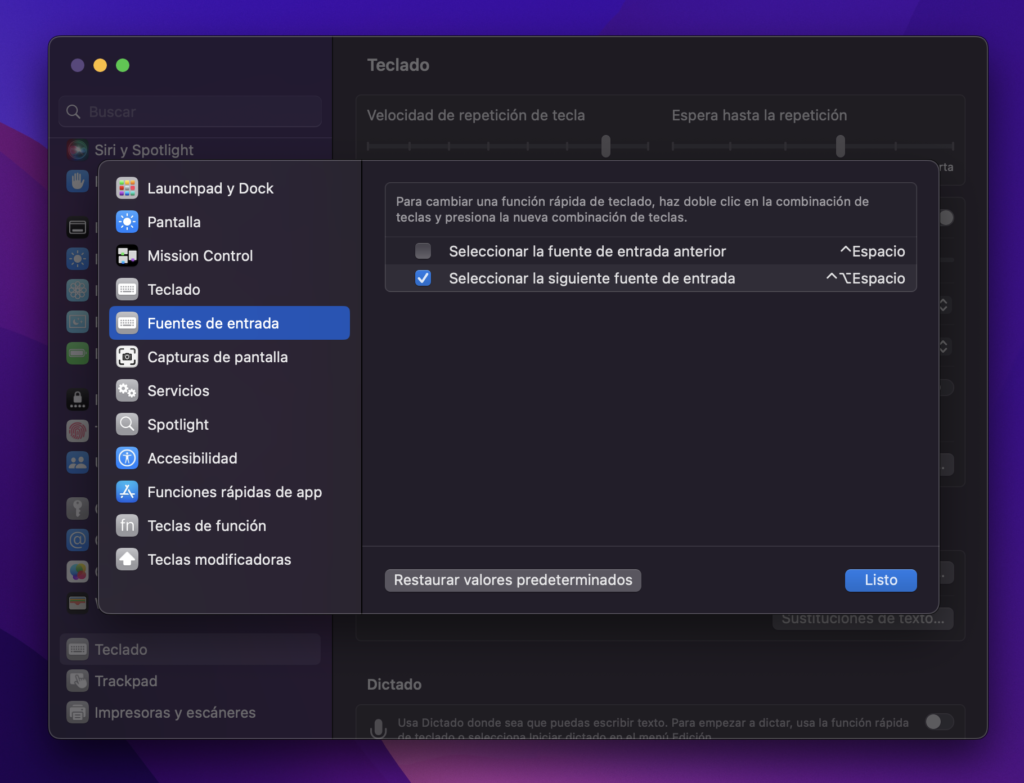
Una vez expandida la opción, encontrarás la configuración actual del atajo “Ctrl + Barra de espacio”. Aquí puedes editar el atajo haciendo clic en el campo correspondiente y presionando la combinación de teclas que prefieras para la función de cambio de idioma. Si deseas desactivar por completo el atajo, simplemente haz clic en el campo check.
Paso 5: Guarda los cambios
Una vez hayas modificado el atajo “Ctrl + Barra de espacio” de acuerdo a tus preferencias, asegúrate de hacer clic en el botón “Guardar” o “Aplicar” para guardar los cambios realizados en la configuración del teclado. Una vez guardados, los nuevos ajustes estarán activos y el atajo se habrá cambiado o desactivado según tus preferencias.
3. Conclusión
Cambiar o desactivar el atajo de teclado “Ctrl + Barra de espacio” en tu Mac es fundamental para evitar problemas de autocompletar en tu entorno de desarrollo. Sigue los pasos mencionados anteriormente y personaliza el atajo de teclado según tus necesidades para asegurar una experiencia de desarrollo sin interrupciones y evitar cambios no deseados del idioma del teclado.
Esperamos que esta entrada te haya sido útil y que ahora puedas disfrutar de una experiencia de desarrollo más eficiente en tu Mac.